2023.01.14.公開 (2023.01.30.更新)
古いiPhoneを使い続けても大丈夫?リスクや活用法(使い道)も解説

「買い換えるのが面倒だから」「使い慣れたiPhoneだから」という気持ちから、古いiPhoneを使い続けているユーザーもいます。
このような想いはとても共感できるものですが、古いiPhoneを使い続けると思わぬアクシデントに見舞われる可能性があります。
本記事では、型が古いiPhoneを使うリスクや、データ移行、古いiPhoneの活用法などを解説していますので、ぜひ最後までご覧ください。
古いiPhoneを使い続けるリスク

古いiPhoneを使い続けると、次の3つのリスクが生じる可能性があります。
- iOSアップデートに非対応になる可能性
- アプリに非対応になる可能性
- 急に故障するなどのトラブルが発生する可能性
順に解説します。
① iOSアップデートに非対応になる可能性がある
Apple社が定期的に行う「iOSアップデート」は、操作性を高める・セキュリティー面を強固なものにするなどiPhoneユーザにとって重要なものです。
しかし、このiOSアップデートは回を重ねるにつれて型が古いiPhoneはアップデート非対応機種になります。
※「【Apple】iOSアップデートが可能なモデル」に記載がないモデルは、iOSアップデート非対応モデルです。
例えば、iPhone 6s・iPhone 7・iPhone SE (第一世代)は今も利用者がいるモデルですが「iOS 16」よりアップデートの対象外機種となりました。
アップデート非対応機種を使うと、どうなる?
昨今、iPhoneを使ってバーコード決済やネットショッピングなどを利用する人も多く、個人情報を端末に入力する機会も増えてきました。
iOSアップデートはセキュリティ面を強固なものにする役割を持つため、アップデートができなくなると個人情報や金融情報などが漏洩するリスクが高くなります。
今使っているiPhoneが「iOSアップデート非対応モデル」の場合は、アップデート対応機種に買い換えるか、サブ端末として(情報漏洩等を避けるためにログインが必要なアプリやサイトを使用せずに)使うのが望ましいでしょう。
② アプリが非対応になる可能性がある
古いiPhoneを使い続けることで、iOSアップデートのみならず、アプリのアップデートも非対応になる可能性があります。
新しい機能の追加やセキュリティーの強化など、アプリのアップデートもうれしいメリットがたくさんあります。
多くの人がコミュニケーションツールとして使っているLINEやTwitter、Instagramなどのアプリもアップデート対象外になる可能性もあるため、注意が必要です。
③ 急に故障するなどのトラブルが発生する可能性がある
長年使用している端末は、バッテリーの劣化によって充電の減りが速くなったり、ネット検索や文字入力の際に動きが遅くなるなどのトラブルが生じやすくなります。
このような状態になるとバッテリーの劣化を加速させる原因にもなるため、新しいモデルに買い換えるか、バッテリー交換を行いましょう。
関連:「iPhoneのおすすめの買い替え時期は?ベストタイミングを解説」
関連:「【iPhone/Android】スマホが重い原因と対処法を解説します」
古いiPhoneから新しいiPhoneへデータ移行する方法
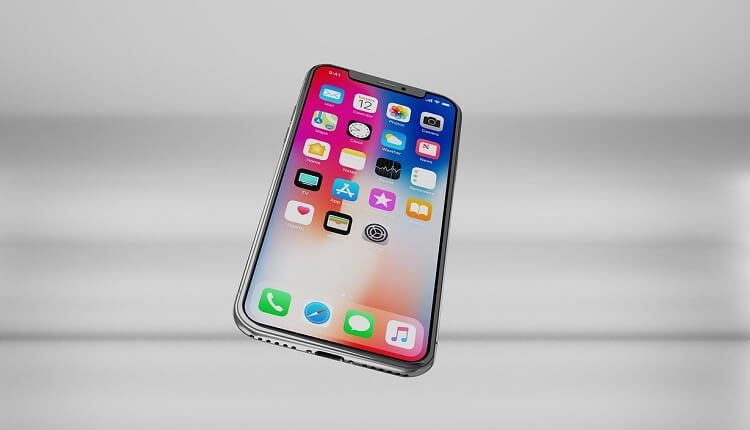
ここからは、古いiPhoneから新しいiPhoneへデータ移行する方法をご紹介します。
基本的に、新しい端末(iOS 11 以降の端末)が手元にある場合は「クイックスタート(古いiPhoneに新しい端末を近くに置くことで自動的にデータ移行できる)」を使えばOKです。
なお、新しい端末がiOS10以前の場合はiCloudやiTunesなどを使ってデータの削除・転送を行う必要があります。
※機種変更と同時に電話番号が変わる際は「2ファクタ認証」の設定が必要です。「設定 > ユーザー名 > パスワードとセキュリティ > 2ファクタ認証を有効にする > 続ける」をタップし画面の案内にそって進みましょう。
また、キャリアメールやGmail、iCloudメールを引き継ぎたい場合は、下記の流れで行いましょう。
① キャリアメールの設定・引き継ぎ
キャリアメールの設定と引き継ぎの手順は、次のとおりです。
▼ ドコモの場合
ドコモの場合は、iPhoneにメールアプリがインストールされています。
そのため、下記の流れに沿ってデータを移行することで、すぐにメールの使用が可能になります。
また「ドコモメール」はクラウドを利用しているため、機種変更前のiPhoneの送信・受信履歴なども一括で引き継ぎができます。
- Wi-Fiをオフにする
- 「Safari」をタップ
- 「My docomo」をタップ
- 「設定(メール等)」をタップ
- 「ドコモメール利用設定」をタップ
- 「ドコモメール利用設定サイト」をタップ
- ネットワーク暗証番号を入力する
- 注意事項を確認し「次へ」をタップ
- 表示されたポップアップの「許可」をタップ
- プロファイルがダウンロードされたら「閉じる」をタップ(ホーム画面に戻る)
- 「設定アプリ」をタップ
- 「プロファイルがダウンロードされました」をタップ
- 「インストール」をタップ
- 再度「インストール」をタップ
- 下部に表示された「インストール」をタップ
- インストール後、右上の「完了」をタップすると設定完了
▼ auの場合
auのメール設定と引き継ぎは、下記の流れに沿ってiPhoneのブラウザからsafariを開き、最後にプロファイルをインストールすれば完了です。
auはクラウド上でデータをやり取りする「webメール」システムなので、設定完了後、機種変更前のiPhoneのメール履歴も引き継がれます。
- Wi-Fiをオフにする
- 「Safari」をタップ
- ブックマークから「auサポート」をタップ
- 画面をスクロールして「iPhone 設定ガイド」をタップ
- 「STEP1:メール初期設定」をタップ
- 「メール初期設定へ」をタップ
- iPhoneの電話番号を入力して「次へ」をタップ
- 「メールアプリを設定~」が表示されていることを確認する
- 「次へ」をタップ
- 表示されているポップアップの「許可」をタップ
- 「プロファイルがダウンロード済み」のポップアップを閉じる
- ホーム画面に戻り「設定」アプリをタップ
- 「プロファイルがダウンロード済み」をタップ
- 画面右上の「インストール」をタップ
- iPhone本体のパスコードを入力する
- 上部右上「インストール」をタップ
- 下部に表示された「インストール」をタップ
- インストール後、右上にある「完了」をタップして設定完了
▼ ソフトバンクの場合
ソフトバンクは、その他のアプリも一括インストールとしてホーム画面上に表示されるため、状況に合わせてインストールや削除を実行できます。
- Wi-Fiをオフにする
- 「設定」をタップ
- 「safari」をタップ
- 「すべてのCookieをブロック」をオフにする
- ホーム画面に戻り「Safari」をタップ
- 画面上部の入力欄に「sbwifi.jp」と入力し「Go」をタップ
- 利用規約を確認後「同意して設定開始」を選ぶ
- 認証用SMSが届き次第「同意して設定」のURLをタップ
- 表示されたポップアップの「許可」をタップ
- 表示されたポップアップの「閉じる」をタップ
- ホーム画面に戻り「設定」アプリをタップ
- 「プロファイルがダウンロードされました」をタップ
- 右上に表示されている「インストール」をタップ
- 再度、右上の「インストール」をタップ
- 下部に表示された「インストール」をタップ
- メール送信者の名前を入力し「次へ」をタップ
- 右上の「完了」をタップして設定完了
② Gmail設定・引き継ぎ
Gmailのメール設定と引き継ぎの流れを解説します。(※Googleアカウントとパスワードが分からない場合は、引き継ぎができません。)
- iPhoneの「設定」アプリをタップ
- 「メール」をタップ
- 「アカウント」をタップ
- 「アカウントを追加」をタップ
- 「Google」をタップ
- Googleのメールアドレスとパスワードでログインする
- 右上の「保存」をタップして完了
同じ流れで、Yahoo!メールも設定・引き継ぎが可能です。
※他にも専用のGmailアプリをインストールしてログインする方法でも可能です。
③ iCloudメールの設定・引き継ぎ
iCloudメールはApple IDに紐付けられているため、バックアップの復元と同時に設定が完了します。
(※メールアプリを開いても「ようこそメールへ」と表示される際は、iCloudメールのアカウント情報を手動で追加しなければなりません。)
アカウント情報を追加する場合に「このiCloudアカウントはすでにiPhoneに追加されています」と表示された場合は、iPhoneの設定に問題がある可能性があります。
「設定」のiCloudアカウントからメール項目を確認し、設定が「オフ」になっている場合はオンにしてiCloudメールが使えるようにしましょう。
古いiPhoneの活用法(使い道)

ここからは、古いiPhoneの活用法(使い道)について解説します。
古いiPhoneの活用法は、主に次のとおりです。
- リモコンとして使う
- ゲーム専用スマホにする
- 2台目のスマホとして使う
- カーオーディオとして使う
- 写真や動画撮影に利用する
- 読書用の端末として利用する
- ボイスレコーダー代わりにする
- ドローン操作の画面として使う
- 音楽・動画プレーヤーとして使う
- 家族(子ども)用のスマホにする
- ドライブレコーダーとして利用する
- Wi-Fiがある場所でサブ端末として使う
- デジタルフォトフレームとして部屋に飾る
- ペットや子どもの監視(防犯)カメラとして使う
いくつかピックアップしてご紹介します。
Wi-Fiがある環境でサブ端末として使う
使い終えた古いiPhoneは、自宅などのWi-Fiが使える環境で「サブ端末」として活用できます。
例えば古いiPhoneでネット検索しながら、パソコンを使ってデータ入力や文章作成するなども便利です。
音楽・動画プレーヤーとして使う
Wi-Fiを使用できる環境下であれば、音楽・動画プレーヤーとして使う方法もおすすめです。
特に音楽や動画をダウンロードして楽しむ場合は場合はiPhoneのストレージ(容量)を圧迫してしまうため、古いiPhoneを専用端末にすると便利です。
読書用・ゲーム用端末として使用する
使い終えた古いiPhoneは、電子書籍をダウンロードしたり、ゲーム専用端末としても活用できます。
読書をしている時やゲームを楽しんでいる時に電話やLINEなどが入ると、(ゲームなどを)中断する必要があり、集中力も低下してしまいます。
しかし、使い終えた古いiPhoneを「(読書やゲームの)専用機」にすることで、存分に楽しむことができます。
参照:「古いスマホの活用法11選|アプリを使ってドラレコや監視カメラなどに」
古いiPhoneの使い道が見つからないときは売却しよう

古いiPhoneの使い道が見つからない場合は、売却するのもおすすめです。
iPhoneは世界的に人気が高い端末なので、古いiPhoneでも買取してもらえることがあります。
▼ iPhoneを売却する方法
- Appleの下取りに出す
- キャリアの下取りに出す
- フリマアプリに出品する(画面割れ・起動不可もOK)
- スマホ買取店に査定に出す(画面割れ・起動不可もOK)
使わないまま自宅に放置しておくにもリスクがあるため、早めに買取りしてもらいましょう。
なお、実績多数&世界No.1のデータ消去システムを採用している「男前ケータイの宅配買取」なら、自宅からカンタンに売却可能です。
くわしくは「【必読】iPhoneを高く売る方法|買取価格を上げる5つのコツ」をチェックし、売却にチャレンジしてみましょう。
まとめ
今回は、古いiPhoneを使い続けることで生じるリスクをはじめ、買い替えの手続き、古いiPhoneの活用法などをご紹介しました。
古いiPhoneを使い続けることで、
- iOSアップデートに非対応になる可能性
- アプリに非対応になる可能性
- 急に故障するなどのトラブルが発生する可能性
上記のようなリスクが生じるため、新たな使い道を採用するか、自宅で放置せずに売却を検討しましょう。
関連:「【必読】iPhoneを高く売る方法|買取価格を上げる5つのコツ」
本記事が少しでもヒントになれば幸いです。
最後までご覧いただきありがとうございました。


